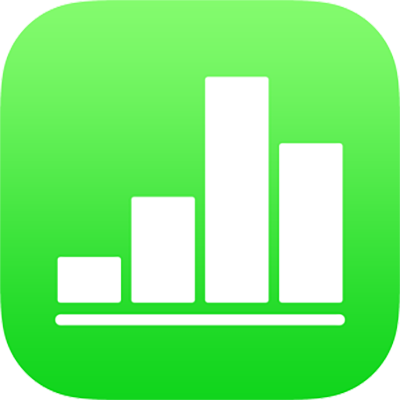
Bekerjasama pada hamparan dikongsi dalam Numbers pada iPhone
Sama ada anda pemilik hamparan dikongsi atau dijemput untuk bekerjasama, selepas anda membuka hamparan, anda boleh melihat editan yang dilakukan orang lain pada masa nyata, sembunyi atau tunjukkan aktiviti pengeditan dan lagi.
Bilangan orang yang mengedit atau melihat hamparan (tidak termasuk anda) muncul pada butang Kolaborator dalam bar alat dan nama mereka muncul dalam senarai peserta.
Terima jemputan untuk bekerjasama
Apabila anda menerima pautan ke hamparan dikongsi, apa yang berlaku apabila anda mengetik pautan bergantung kepada akses dan kebenaran disetkan oleh pemilik, Numbers dan versi iOS atau iPadOS dipasang pada peranti anda dan sama ada anda mendaftar masuk ke iCloud.
Ketik pautan dalam e-mel, mesej, atau siaran yang anda terima.
Jika diminta, daftar masuk ke iCloud dengan Apple ID atau ikuti sebarang arahan yang muncul.
Hamparan dibuka berdasarkan yang berikut:
Pada Mac: Hamparan dibuka dalam Numbers untuk Mac atau dalam Numbers untuk iCloud, bergantung pada sama ada iCloud disediakan pada Mac anda dan anda mendaftar masuk, yang anda mengklik pautan (sebagai contoh, dalam Mail pada Mac anda atau pada halaman web); dan sama ada anda mempunyai macOS Mojave 10.14 atau lebih baru dan Numbers 6.2 atau lebih baru pada komputer anda.
Di iCloud.com pada komputer Mac atau Windows: Jika anda daftar masuk ke iCloud.com dalam pelayar web, hamparan dibuka dalam Numbers untuk iCloud dan ditambah ke pengurus hamparan dan iCloud Drive anda.
Pada iPhone dengan iOS 12 atau lebih baru dan Numbers 5.2 atau lebih baru: Hamparan dibuka dalam Numbers pada iPhone anda dan ditambah ke pengurus hamparan anda.
Pada iPad dengan iOS 12 atau iPadOS dan Numbers 5.2 atau lebih baru: Hamparan dibuka dalam Numbers pada iPad anda dan ditambah ke pengurus hamparan anda. Jika anda tidak memasang Numbers pada iPad anda, hamparan akan dibuka dalam Numbers untuk iCloud.
Pada peranti Android, atau peranti tanpa iOS 12 atau lebih baru atau iPadOS dan Numbers 5.2 atau lebih baru: Hamparan dibuka dalam pelayar di mana anda boleh melihatnya bukan mengeditnya.
Jika anda menghadapi masalah menerima jemputan, pastikan anda memenuhi keperluan iCloud dan sistem.
Bekerjasama pada hamparan dikongsi
Buka hamparan dikongsi.
Ketik Terbaru di bahagian bawah pengurus hamparan untuk melihat semua hamparan dikongsi dan mencari hamparan yang anda mahu dengan mudah. Jika anda tidak menemui hamparan dikongsi, ketik pautan dalam e-mel, mesej, atau siaran yang anda terima dan jika disuruh, daftar masuk.
Jika anda tidak boleh membuka hamparan, lihat “Terima jemputan untuk bekerjasama” di atas.
Edit hamparan.
Edit yang anda dan yang lain lakukan pada hamparan muncul dalam real time. Kursor berwarna dan pilihan berwarna teks dan objek menunjukkan tempat orang lain sedang mengedit.
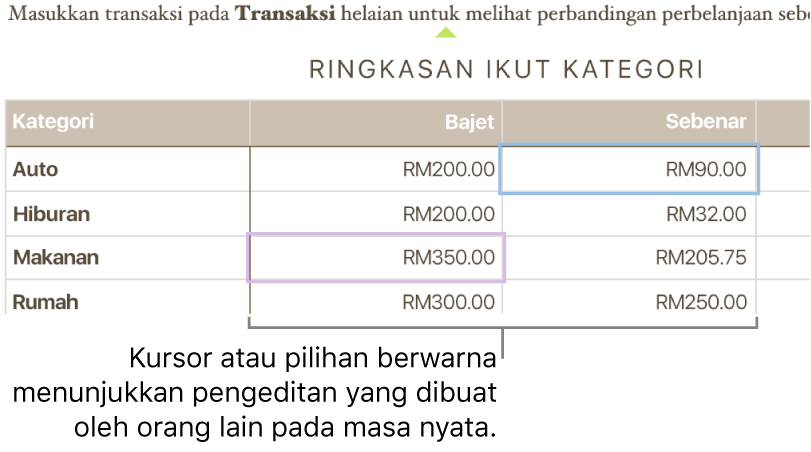
Lakukan mana-mana daripada berikut:
Lihat orang yang sedang bekerja pada hamparan: Ketik
 untuk membuka senarai peserta, yang menunjukkan siapa yang telah menyertai hamparan dan siapa yang mengedit atau melihatnya. Bilangan orang yang mengedit atau melihat hamparan (tidak termasuk anda) juga muncul sebagai lencana pada butang.
untuk membuka senarai peserta, yang menunjukkan siapa yang telah menyertai hamparan dan siapa yang mengedit atau melihatnya. Bilangan orang yang mengedit atau melihat hamparan (tidak termasuk anda) juga muncul sebagai lencana pada butang.Bilangan orang yang mengedit atau melihat hamparan (tidak termasuk anda) muncul pada butang.
Ikut editan seseorang: Ketik titik berwarna bersebelahan nama orang. Jika anda tidak melihat titik berwarna, orang tersebut sudah membuka hamparan tetapi tidak terlibat secara aktif.
Sembunyikan atau tunjukkan aktiviti (kursor berwarna atau pilihan): Ketik
 , kemudian aktifkan atau nyahaktifkan Aktiviti Kerjasama.
, kemudian aktifkan atau nyahaktifkan Aktiviti Kerjasama.Selesaikan konflik: Jika anda pemilik hamparan dan terdapat konflik, anda akan melihat dialog. Pilih versi mana yang anda ingin simpan; jika anda menyimpan lebih daripada satu, yang terkini kekal dalam versi dikongsi.
Jika anda melihat isyarat pada butang Bekerjasama dalam bar alat, peranti anda berada di luar talian dan anda tidak boleh mengedit hamparan sehingga ia berada dalam talian lagi. Periksa sambungan internet anda dan tunggu untuk peranti anda bersambung semula.
Keluar daripada hamparan dikongsi
Jika anda tidak lagi mahu mempunyai akses ke hamparan yang dikongsi dengan anda, anda boleh keluarkan diri anda daripada senarai peserta.
Lakukan salah satu daripada berikut:
Jika hamparan terbuka: Ketik
 .
.Jika hamparan tertutup: Dengan pengurus hamparan dalam paparan layar, ketik Pilih di penjuru kanan atas, ketik hamparan (tanda semak muncul), ketik Kongsi di bawah skrin, kemudian ketik Tunjukkan Orang.
Ketik nama anda, kemudian ketik Keluarkan Saya.
Mengeluarkan nama anda daripada senarai peserta mengeluarkan hamparan tersebut daripada iCloud Drive anda. Jika anda ingin mengakses hamparan tersebut lagi kemudian, anda boleh gunakan pautan asal untuk membukanya.
Nota: Tidak semua ciri Numbers tersedia untuk hamparan yang dikongsikan dengan orang lain. Lihat Artikel Sokongan Apple ini untuk mendapatkan maklumat.